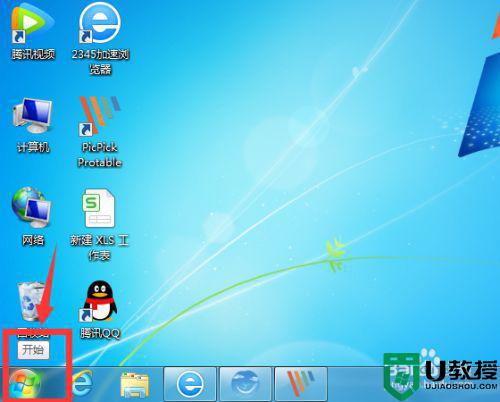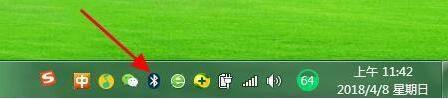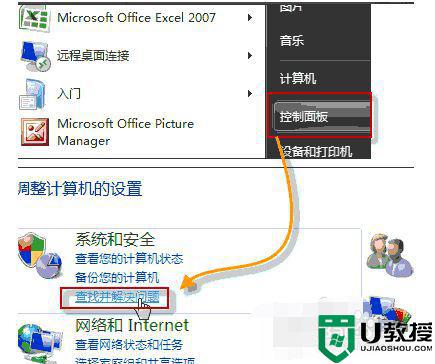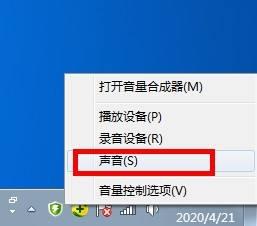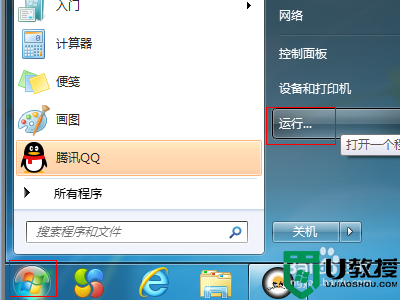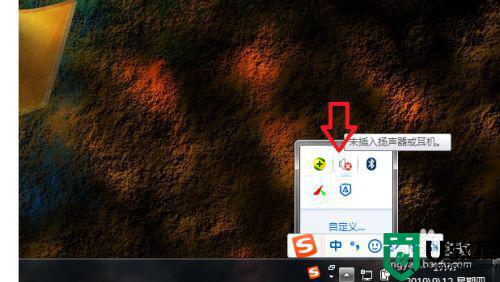为什么win7电脑音响不响 win7电脑音响不响的原因和解决方法
时间:2022-07-26作者:mei
一些用户反馈说win7电脑音响播放音乐总是不响,检查硬件都没问题,到底哪里出现故障?这可能是声音设置出现问题导致的,想要解决此疑问,通过下文步骤操作设置即可修复。
推荐:win7 64位系统下载
1、打开开始菜单,控制面板;在系统和安全中,选查找并解决问题。

2、打开硬件和声音,在声音选项下,选择播放音频;在播放音频对话框中,点击下一步。
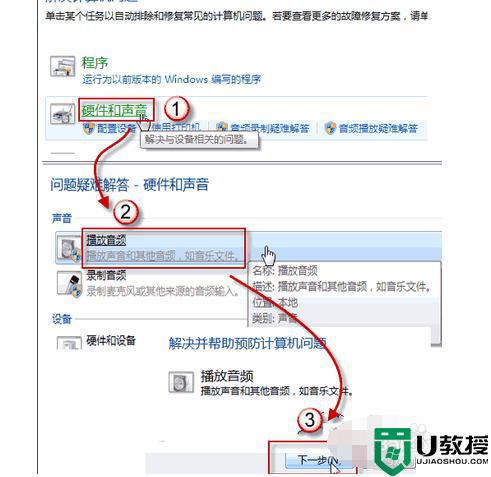
3、在故障对话框中,选择 Headphones,并点击下一步;此时,它会给出诊断信息:外设没有插上;并给出修复建议:插上扬声器或耳机。
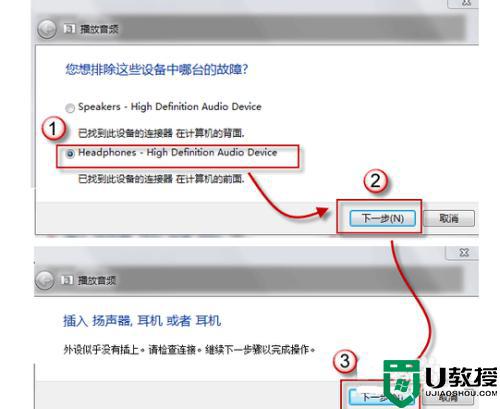
4、此时,如果插入耳机或扬声器,并点击下一步按钮,系统会自动更改修复,并给处如下对话框。
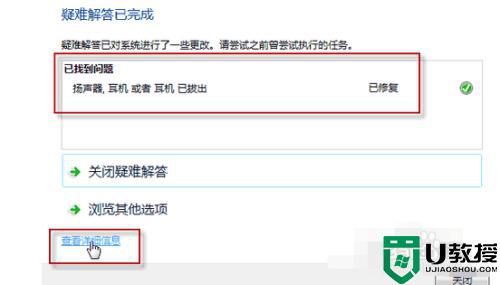
5、而如果您没有插上耳机或扬声器,直接点击下一步按钮,系统信息则会变成如下内容。
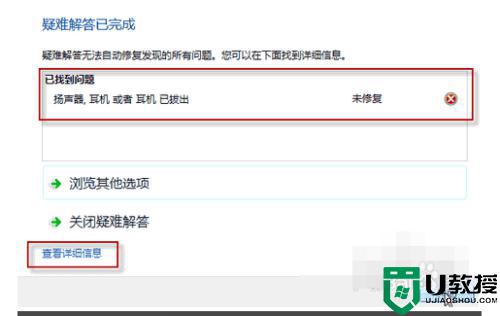
以上分享win7电脑音响不响的原因和解决方法,进入声音设置操作,电脑就能播放出声音了。